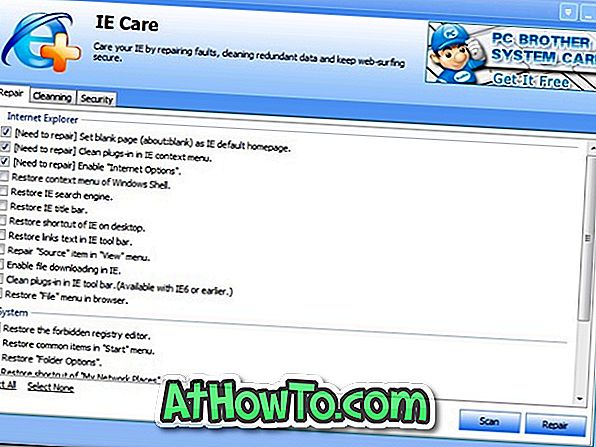In Windows 10 heeft Microsoft de klassieke Windows Update-sectie verwijderd uit het Configuratiescherm, waardoor het voor gebruikers veel moeilijker is om Windows Update te besturen.
Het gedeelte Windows Update in de app Instellingen biedt weinig of geen controle over hoe updates worden gedownload en geïnstalleerd, met name in de Home-editie van Windows 10.
Hoewel dit indirect Windows 10-gebruikers dwingt om automatisch te upgraden naar de nieuwste versie van Windows 10 en hun systeem up-to-date te houden, geven de meeste gebruikers de voorkeur aan controle over Windows Update.
Er zijn manieren geweest om Windows Update volledig uit te schakelen en Windows Update te onderbreken, maar voor Windows 10 Home-gebruikers is er geen concrete oplossing.
Windows Update MiniTool voor Windows 10

Windows Update MiniTool is een alternatief voor Windows Update in Windows 10 Home- en Pro-edities. Met de MiniTool van Windows Update kunt u alleen naar updates zoeken en updates installeren die u wilt.
Bovendien kunt u alle geïnstalleerde updates, verborgen updates bekijken en is er ook een optie om de volledige updategeschiedenis te bekijken.
MiniTool-functies van Windows Update
Zoals u op afbeeldingen kunt zien, kunt u bepalen hoe updates worden gedownload en geïnstalleerd. U kunt kiezen uit automatische updates, uitschakelwaarschuwingen (meldingen wanneer updates beschikbaar zijn), alleen downloaden (downloads maar niet installeren), gepland en beheerd door de beheerderoptie om te bepalen hoe updates worden gedownload en geïnstalleerd op uw pc.
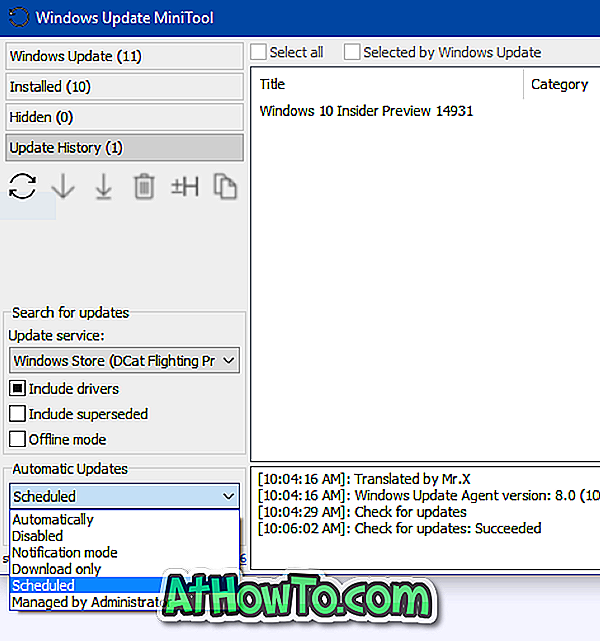
Naast dat, zoals Windows Update in de app Instellingen, kunt u ook stoppen met automatische update van apparaatstuurprogramma's in Windows 10. Er is een offline modus die u kunt gebruiken om updates te installeren op een pc die niet met internet is verbonden.
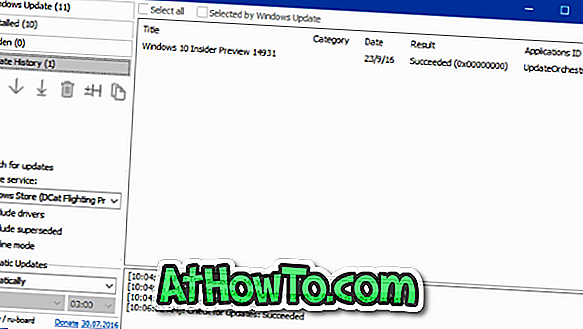
Wilt u Windows Update downloaden om op een andere pc te installeren? U kunt dit doen met behulp van Windows Update MiniTool omdat het directe koppelingen biedt naar .cab-, .exe- en .psf-updatebestanden. Selecteer een update, klik op Knop kopiëren naar klembord en plak de URL in de adresbalk van een webbrowser om de update te downloaden.
Voor wie zich misschien afvraagt, downloadt Windows Update MiniTool updates direct van Microsoft-servers en slaat deze op in de map C: \ Windows \ SoftwareDistribution \ Download.
Over het algemeen biedt Windows Update MiniTool alle Windows Update-besturingselementen in een gemakkelijk te begrijpen interface. Het programma is stand-alone, wat betekent dat er geen installatie vereist is.
Tenslotte, als je van Windows Update MiniTool houdt, is er nog een ander hulpprogramma genaamd Windows Update Integrator waarmee je Windows Update-pop-upmelding kunt vangen. Dit betekent dat wanneer je op Windows Update Desktop-melding klikt, het de Windows Update MiniTool opent in plaats van Windows Update-sectie Instellingen app.
Een woord van waarschuwing. Windows Update MiniTool vereist een Windows Update-service om updates van Microsoft te downloaden. Dus als je Windows Update hebt uitgeschakeld, schakel dit dan in.
Download Windows Update MiniTool